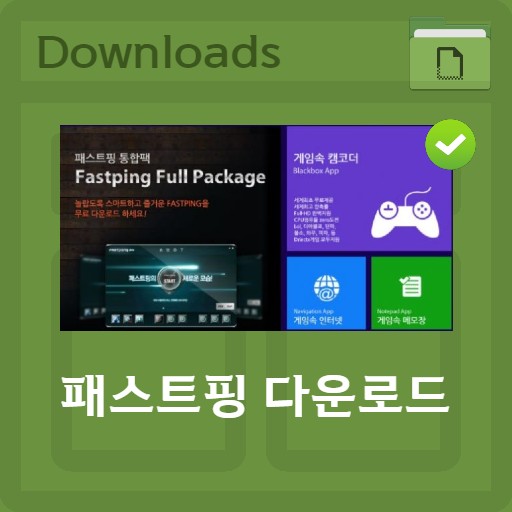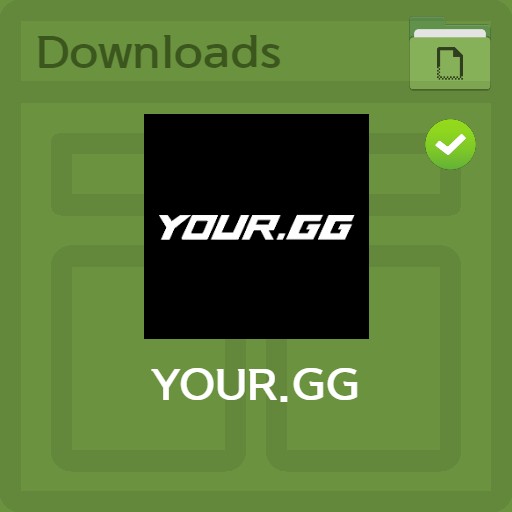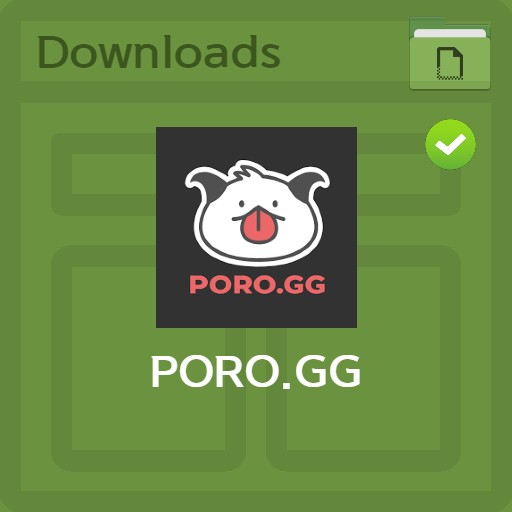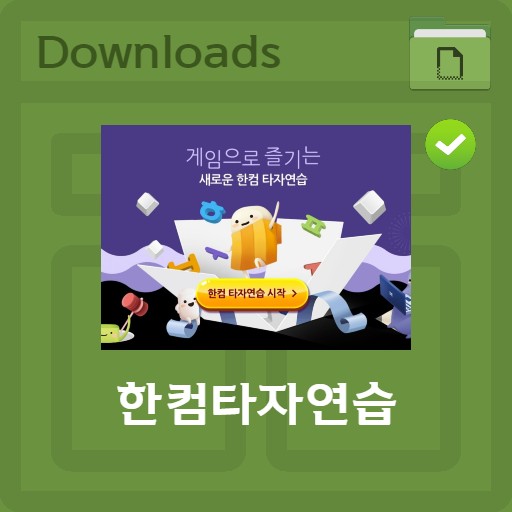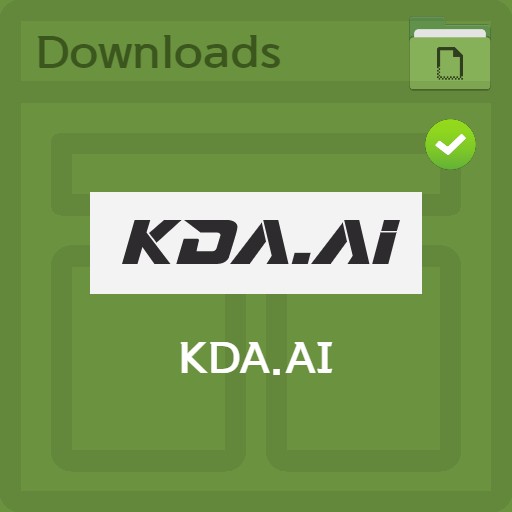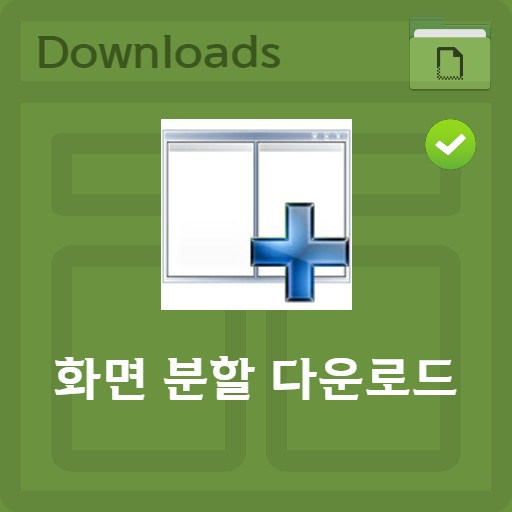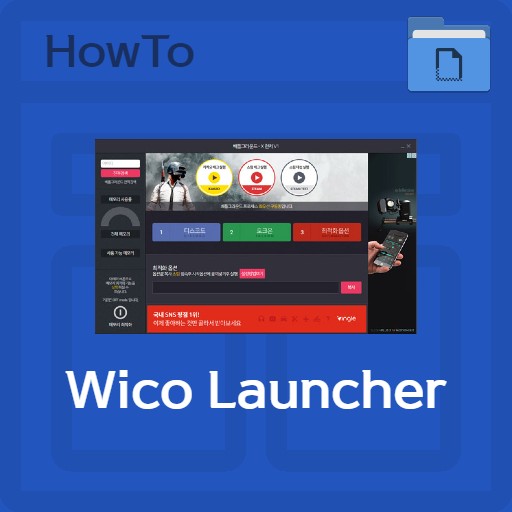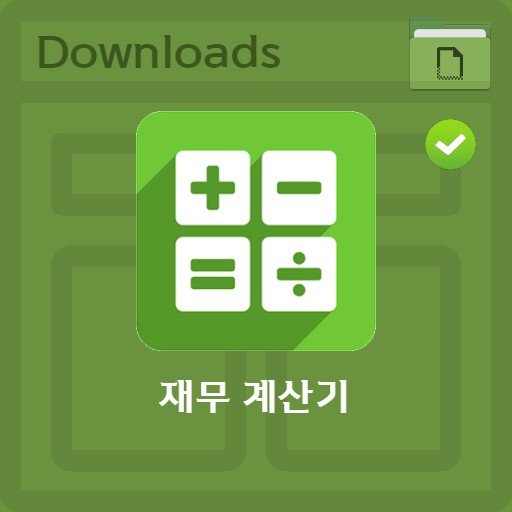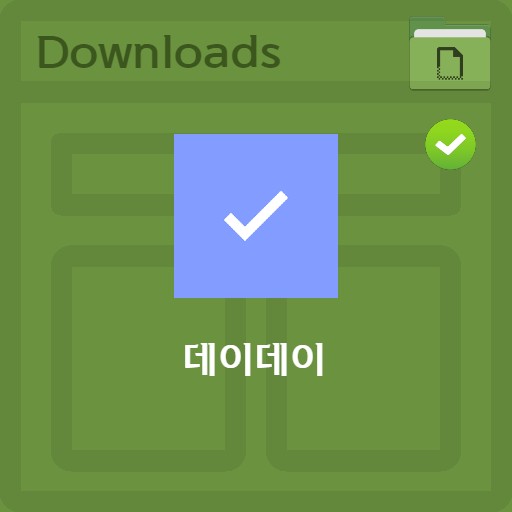mục lục
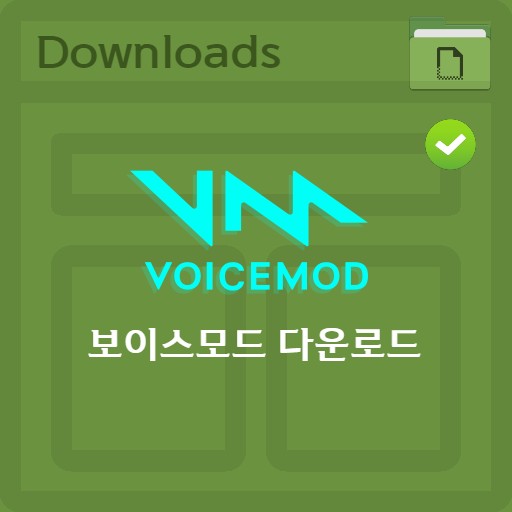
| Danh sách | thông tin chi tiết |
|---|---|
| nhà phát triển | Voicemod SL |
| hệ điều hành | Windows / MacOS / Android / iOS |
| tập tin | Voicemod |
| cập nhật | Nó phụ thuộc vào thiết bị. |
| thể loại | Phong cách sốngỨng dụng |
| chức năng chính | Nó là một chương trình có thể chuyển đổi giọng nói và có thể được sử dụng thông qua Discord, Skype và Teamspeak khi chơi các trò chơi như Minecraft, Rust, Valhelm và Fortnite. Thay đổi giọng nói theo thời gian thực và hiệu ứng nền bằng bộ lọc giọng nói. Hơn 80 bộ lọc giọng nói được cung cấp. Chức năng cài đặt bộ cân bằng hiệu ứng giọng nói. Cung cấp chức năng điều khiển từ xa điều chế giọng nói thông qua ứng dụng di động |
Đánh giá của biên tập viên
Chức năng hiệu ứng điều chế giọng nói được phát hành bởi Voicemod SL đã đủ để kích thích nhiều người chơi game. Nó không chỉ hoạt động ở dạng được tối ưu hóa trên các công cụ thoại nhóm hiện có như Discord và Skype, mà còn chiếm vị trí hàng đầu như một ứng dụng thay đổi giọng nói. Nó không chỉ là công cụ tốt nhất cho trình phát trực tuyến trò chơi, nó còn có thể tạo ra nhiều hiệu ứng phong cách thông qua vô số bộ lọc giọng nói mà nó tạo ra. Với thiết lập dễ dàng, bạn có thể đặt các tùy chọn trong thời gian ngắn và bạn có thể truyền tải giọng nói yêu thích của mình thông qua các hiệu ứng kỹ thuật số.
ảnh chụp màn hình
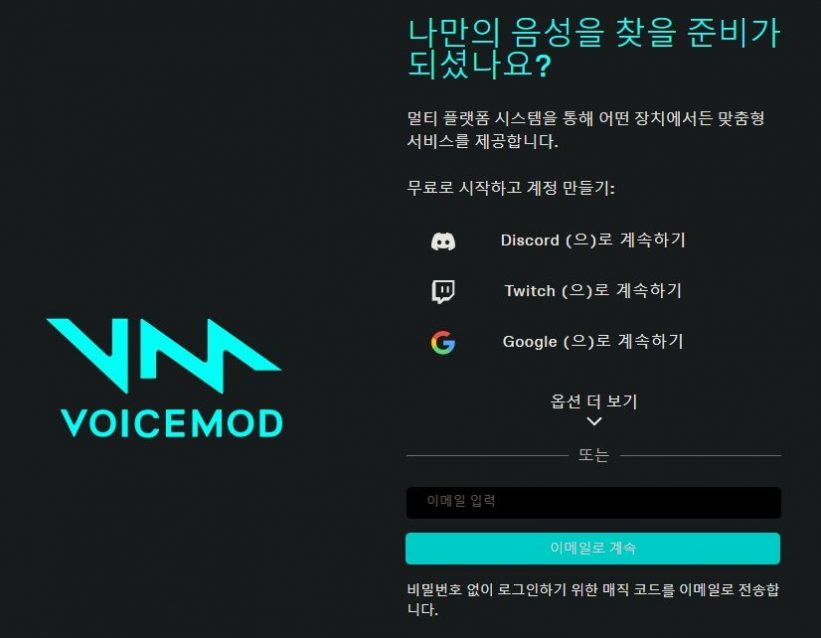
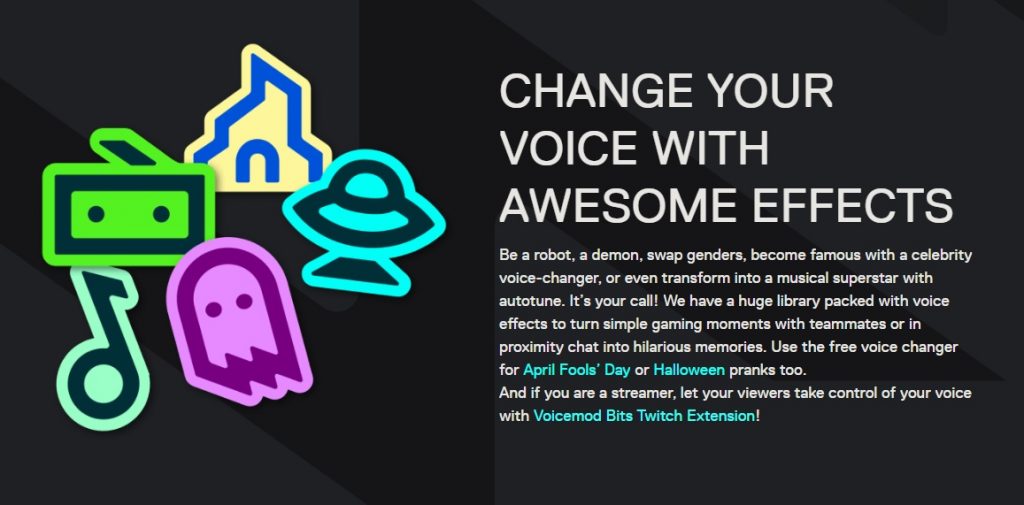
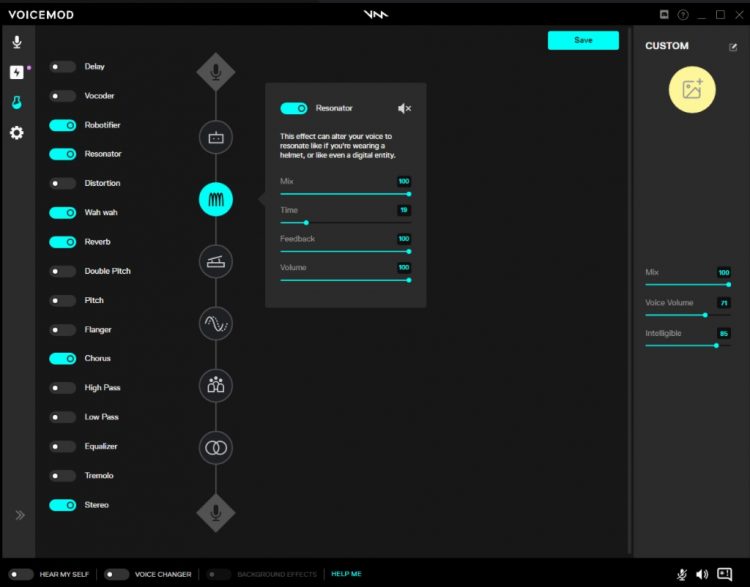
Cách cài đặt chương trình
Tải xuống và đăng ký
Trang web nói rằng nó có thể được sử dụng trong các trò chơi như Minecraft, Rust, KakaoTalk, Valorant và Irmonus vì nó có thể tạo ra các hiệu ứng điều chế giọng nói trong thời gian thực. Chỉ cần chọn nút Tải xuống Voicemod Miễn phí để cài đặt.
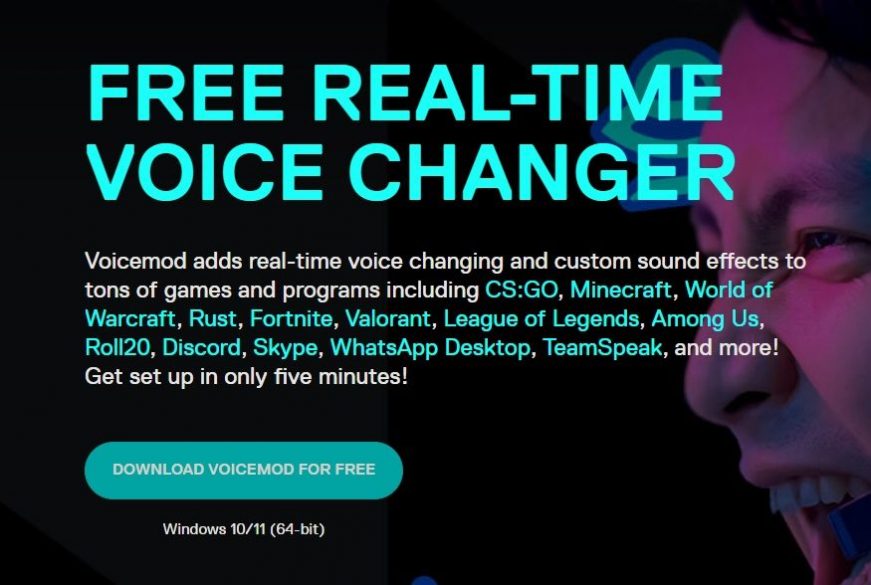
Khi bạn nhấp vào nút Cài đặt, màn hình sau sẽ xuất hiện. Nếu bạn có Discord, Twitch hoặc ID Google hiện có, bạn có thể liên kết tài khoản của mình.
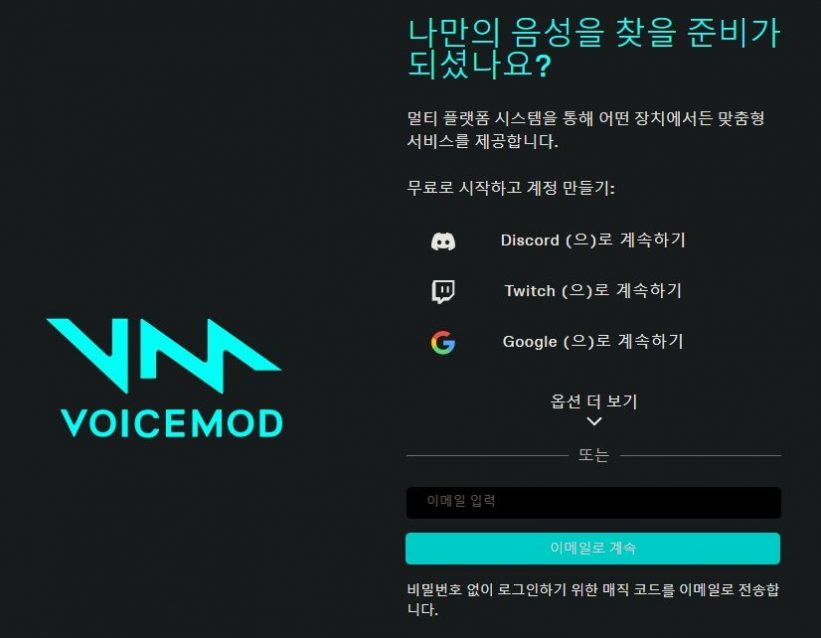
Chức năng chế độ giọng nói
chế độ thay đổi giọng nói
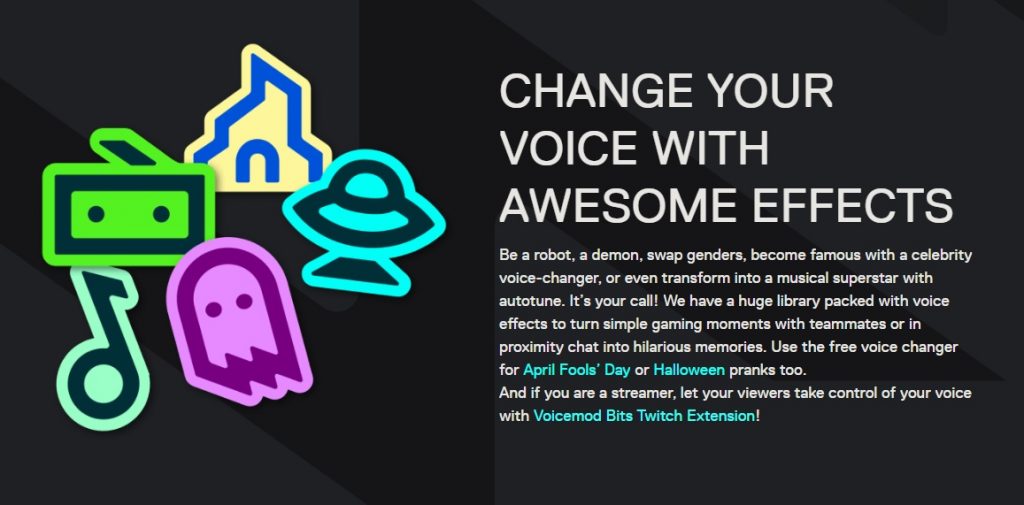
Thay đổi giọng nói được cung cấp miễn phí 4 giờ một ngày trong 24 giờ khi được sử dụng miễn phí. Ngoài ra, các thư viện về ma quỷ, chuyển đổi giới tính, giọng nói của người nổi tiếng, người máy, âm thanh máy móc, … có thể sử dụng thư viện được cung cấp bằng hình thức thanh toán hoặc hàng ngày. Thêm niềm vui vào cuộc trò chuyện thoại của bạn và làm cho cuộc trò chuyện trở nên đáng nhớ.
thư viện hiệu ứng âm thanh
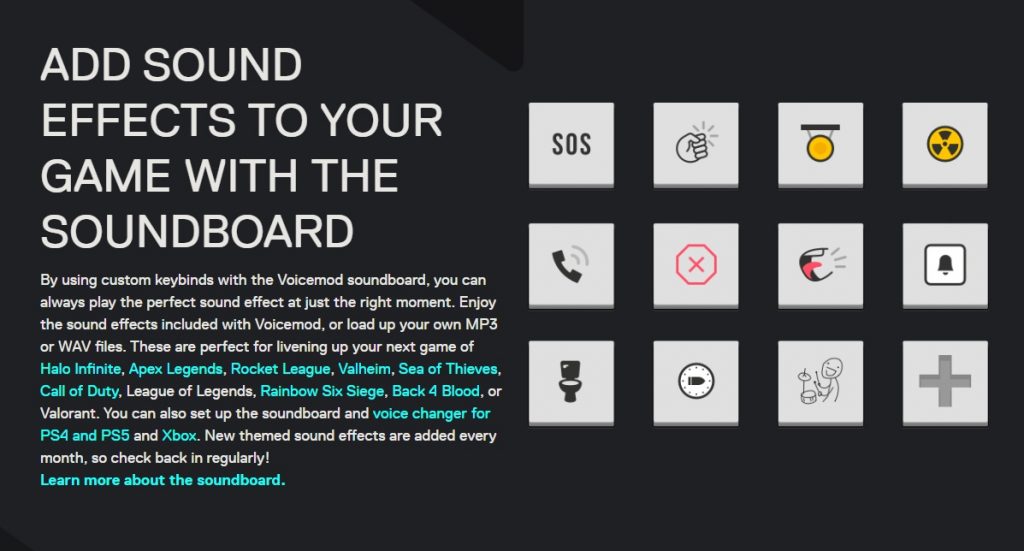
Bạn có thể thêm hiệu ứng âm thanh khi chơi trò chơi. Bàn phím tùy chỉnh của bảng điều khiển có thể được sử dụng để cung cấp hiệu ứng âm thanh vào đúng thời điểm. Bạn có thể sử dụng hiệu ứng âm thanh của riêng mình hoặc các tệp MP3 và WAV. Ngoài ra, các thư viện được tải lên bất thường cho các chủ đề trò chơi.
Nơi bạn có thể sử dụng chế độ giọng nói
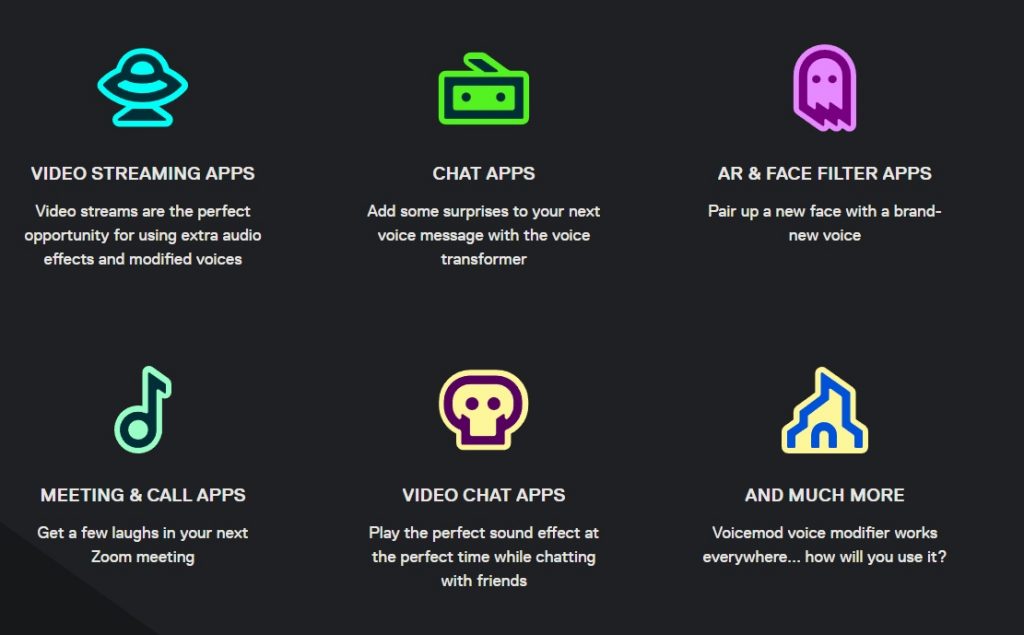
Chế độ thoại có thể nói là tối ưu cho các streamer nói chung. Hiệu ứng âm thanh và chức năng điều chế giọng nói thêm phần thú vị. Bạn cũng có thể gửi tin nhắn thoại tới ứng dụng trò chuyện video hoặc áp dụng giọng nói khi thay đổi bộ lọc khuôn mặt thực tế tăng cường.
Cách thiết lập Voicemod / Voicelab
Cách sử dụng chế độ giọng nói: cách thay đổi giọng nói
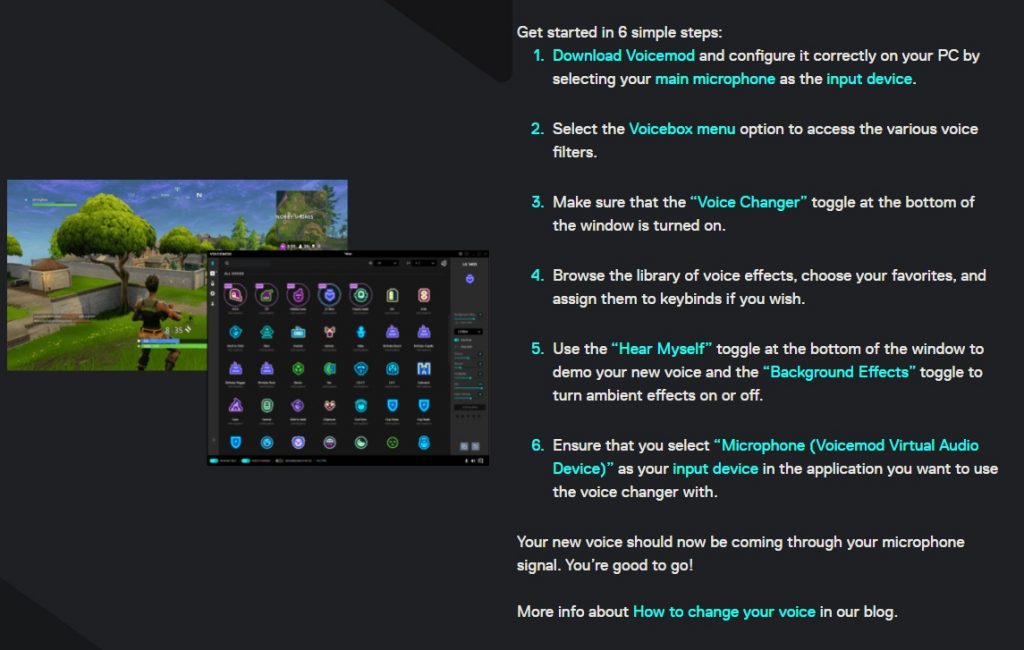
Là một cách cơ bản để sử dụng Chế độ giọng nói, bạn có thể dễ dàng thiết lập cách thay đổi giọng nói trong Chế độ giọng nói bằng cách làm theo 6 bước dưới đây.
- Chọn micrô mặc định làm thiết bị đầu vào và tải xuống Voicemod
- Chọn tùy chọn menu Hộp thoại để bật bộ lọc giọng nói
- Đảm bảo rằng ‘Trình thay đổi giọng nói’ ở cuối cửa sổ được bật
- Sau khi tìm kiếm trong thư viện thoại, hãy chọn một mục yêu thích và gán một phím tắt
- Kiểm tra ‘Hiệu ứng nền’ sau khi kiểm tra giọng nói với ‘Hear Myself’ ở cuối cửa sổ
- Ứng dụng thoại> Chọn thiết bị đầu vào ‘Micrô (thiết bị âm thanh ảo Voicemod)’
Voice Lab: Người dùng đặt tùy ý
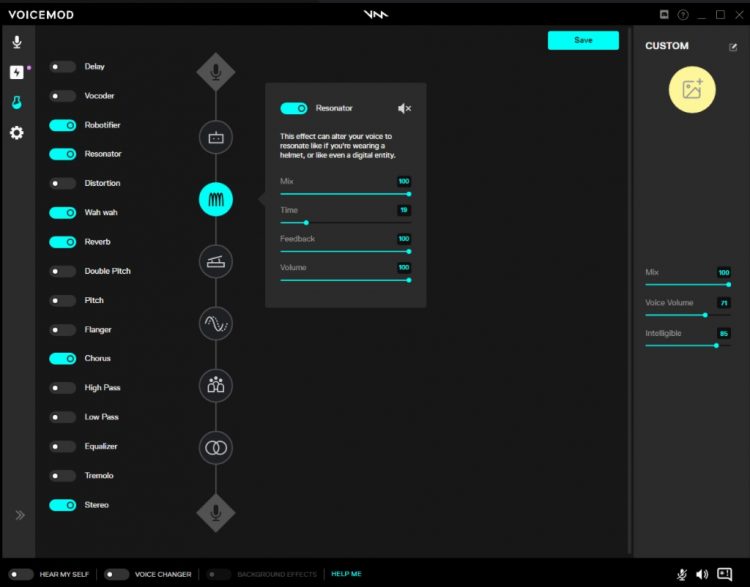
Để sử dụng Voice Lab ở Chế độ giọng nói, cần có quy trình thiết lập đơn giản để thay đổi giọng nói. Bạn có thể dễ dàng cài đặt cách thay đổi giọng nói trong Chế độ giọng nói bằng cách làm theo 6 bước dưới đây.
- Đầu tiên, tải xuống Voicemod và đặt micrô mặc định làm thiết bị đầu vào
- Chọn tùy chọn menu Voicelab để bật chức năng tạo giọng nói
- Sau khi xác nhận rằng ‘Trình thay đổi giọng nói’ ở cuối cửa sổ đã được kích hoạt, hãy chọn ‘Nghe chính mình’ để tiếp tục kiểm tra giọng nói
- Tạo bộ thay đổi giọng nói của riêng bạn bằng cách sử dụng các công cụ và hiệu ứng âm thanh hiện có
- Đặt tên cho giọng nói, chọn một biểu tượng, lưu nó vào Voicelab và gán một phím tắt
- Để áp dụng Voicelab mới được định cấu hình, hãy chọn Chương trình thoại> Thiết bị đầu vào ‘Micrô (Thiết bị âm thanh ảo Voicemod)’
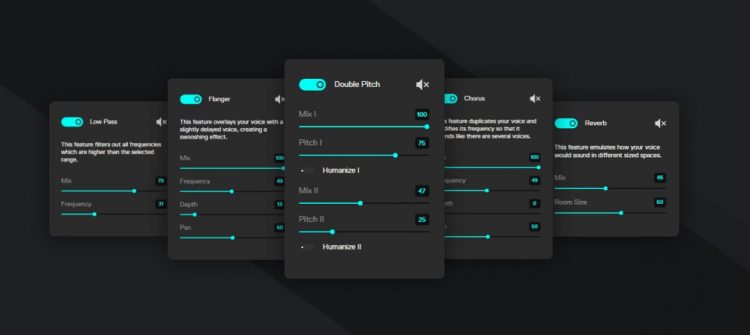
Bạn có thể thực hiện các cài đặt tùy chỉnh khác nhau như cài đặt âm lượng và cao độ giọng nói.
Điều khiển từ xa di động được cung cấp
Chức năng điều khiển từ xa được cung cấp trên thiết bị di động với PC. Sau khi cài đặt Voicemod trên máy tính để bàn, nếu bạn kết nối điện thoại di động, bạn có thể tạo hiệu ứng giọng nói bằng cách nhấp vào nút di động.
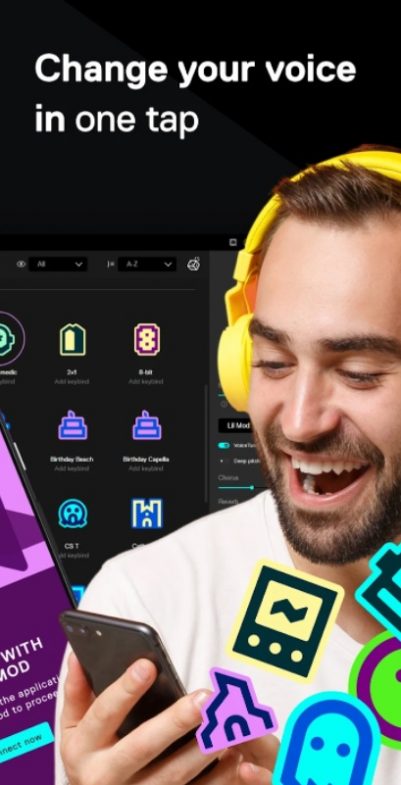
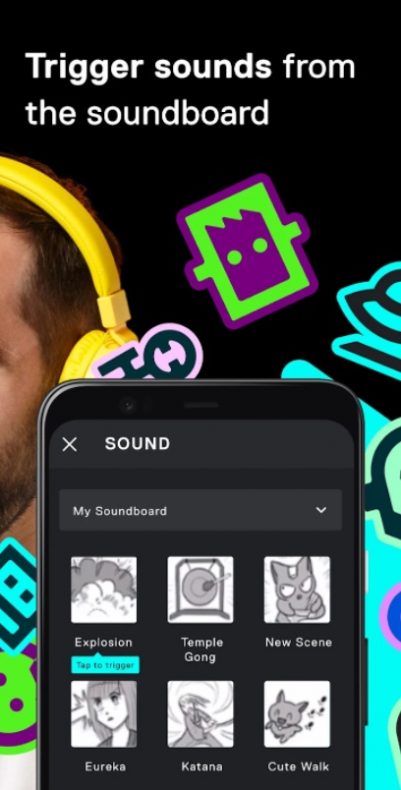
FAQ
Chọn micrô mặc định làm thiết bị đầu vào và tải xuống Voicemod. Chọn tùy chọn menu Hộp thoại để kích hoạt bộ lọc giọng nói. Kiểm tra xem 'Trình thay đổi giọng nói' đã được bật ở cuối cửa sổ chưa. Sau khi tìm kiếm trong thư viện thoại, hãy chọn một mục yêu thích và gán một phím tắt. Kiểm tra giọng nói với 'Hear Myself' ở cuối cửa sổ và sau đó kiểm tra 'Hiệu ứng nền'. Ứng dụng Discord> Chọn thiết bị đầu vào 'Micrô (Thiết bị âm thanh ảo Voicemod)'.
Trong chế độ thoại, 6 trong số hơn 100 giọng nói có thể được sử dụng ngẫu nhiên mỗi ngày. Nó cũng được cung cấp miễn phí trong 4 giờ một ngày. Phiên bản trả phí sẽ loại bỏ những hạn chế này và phí hàng tháng là 3.500 won / tháng, gói hàng năm là 1.500 won / tháng và giấy phép trọn đời là 34.500 won.
Đúng. Có thể sử dụng hiệu ứng của chế độ giọng nói hoặc thay đổi giọng nam / nữ bằng cách điều chỉnh cao độ giọng nói. Vui lòng tham khảo cài đặt tùy ý của người dùng về cách sử dụng chế độ giọng nói.
tài liệu tham khảo
phần mềm liên quan
Các chương trình khác có liên quan bao gồm: